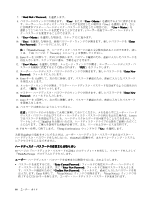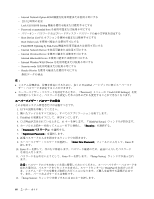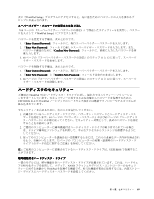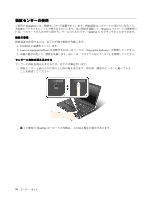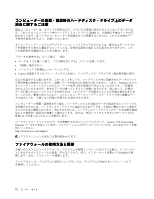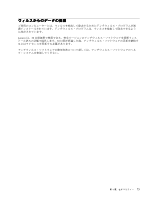Lenovo ThinkPad Edge E420 (Japanese) User Guide - Page 86
Flash BIOS Updating by End-Users 機能を使用可能または使用不可にする - bios update
 |
View all Lenovo ThinkPad Edge E420 manuals
Add to My Manuals
Save this manual to your list of manuals |
Page 86 highlights
- Internal Network Option ROM Lock UEFI BIOS Setting Password at unattended boot Boot Device List F12 Boot Order Lock Flash BIOS Updating by End-Users Internal Network Device Internal Wireless Device Internal Bluetooth Device Internal Wireless WAN Device Security mode Reader Priority ThinkPad Password Lock UEFI Settings』を使 1 2 3. ThinkPad 4 F1 ThinkPad Setup 5 Security 6. 『Password 7. 『Supervisor Password 8 9 Enter New Password Enter を 10. Enter 11 Enter Setup Notice ます。 ThinkPad 12. 『Setup Notice F10 68
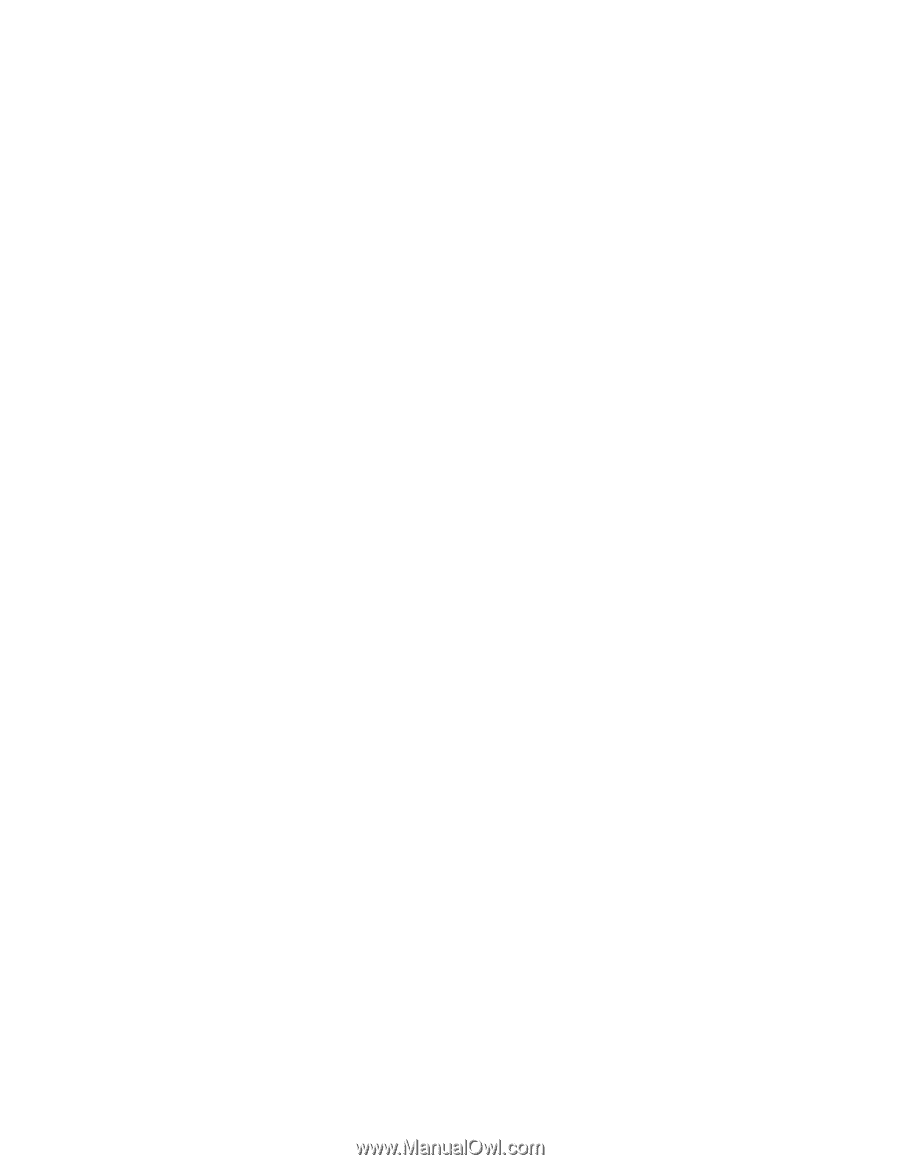
–
Internal Network Option ROM 機能を使用可能または使用不可にする
–
日付と時刻の変更
–
Lock UEFI BIOS Setting 機能を使用可能または使用不可にする
–
Password at unattended boot を使用可能または使用不可にする
–
パワーオン・パスワードおよびハードディスク・パスワードの最小文字数を設定する
–
Boot Device List F12 オプションを使用可能または使用不可にする
–
Boot Order Lock を使用可能または使用不可にする
–
Flash BIOS Updating by End-Users 機能を使用可能または使用不可にする
–
Internal Network Device を使用可能または使用不可にする
–
Internal Wireless Device を使用可能または使用不可にする
–
Internal
Bluetooth
Device を使用可能または使用不可にする
–
Internal Wireless WAN Device を使用可能または使用不可にする
–
Security mode を使用可能または使用不可にする
–
Reader Priority を使用可能または使用不可にする
–
指紋データの消去
注:
•
システム管理者は、管理を容易にするために、多くの ThinkPad ノートブックに同じスーパーバイ
ザー・パスワードを設定することができます。
•
スーパーバイザー・パスワードを設定するときに、『Password』メニューの『Lock UEFI Settings』を使
用可能にしておくと、パスワードを設定した本人以外のだれも変更することができなくなります。
スーパーバイザー・パスワードの
設
定
この手順はシステム管理者だけが実施すべきです。
1. 以下の説明を印刷してください。
2. 開いたファイルをすべて保存し、すべてのアプリケーションを終了します。
3. ThinkPad の電源をオフにして、再びオンにします。
4. ロゴ画面が表示されているときに、F1 キーを押します。『ThinkPad Setup』ウィンドウが開きます。
5. カーソルの方向キーを使ってメニューを下に移動し、『Security
Security
Security
Security』を選択する。
6. 『Password
Password
Password
Password (パスワード)』を選択する。
7. 『Supervisor
Supervisor
Supervisor
Supervisor Password
Password
Password
Password』を選択します。
8. 新規パスワードの入力を指示するウィンドウが開きます。
9. スーパーバイザー・パスワードを選択し、『Enter
Enter
Enter
Enter New
New
New
New Password
Password
Password
Password』フィールドに入力して、Enter を
押します。
10. Enterキーを押して、次の行に移動します。パスワード確認のため、直前に入力したパスワード
を再度入力します。
11. パスワードを忘れないようにして、Enter キーを押します。『Setup Notice』ウィンドウが表示され
ます。
注意:パスワードのメモを取って大切に保管しておいてください。スーパーバイザー・パスワードを
忘れた場合は、パスワードをリセットできません。スマートセンターに ThinkPad をお預けいただ
き、システム・ボードの交換をご依頼いただくことになります。ご購入を証明する書類が必要で
す。また、パーツおよびサービスは有料です。
12. 『Setup Notice』ウィンドウを終了するには F10 キーを押します。
68
ユーザー・ガイド